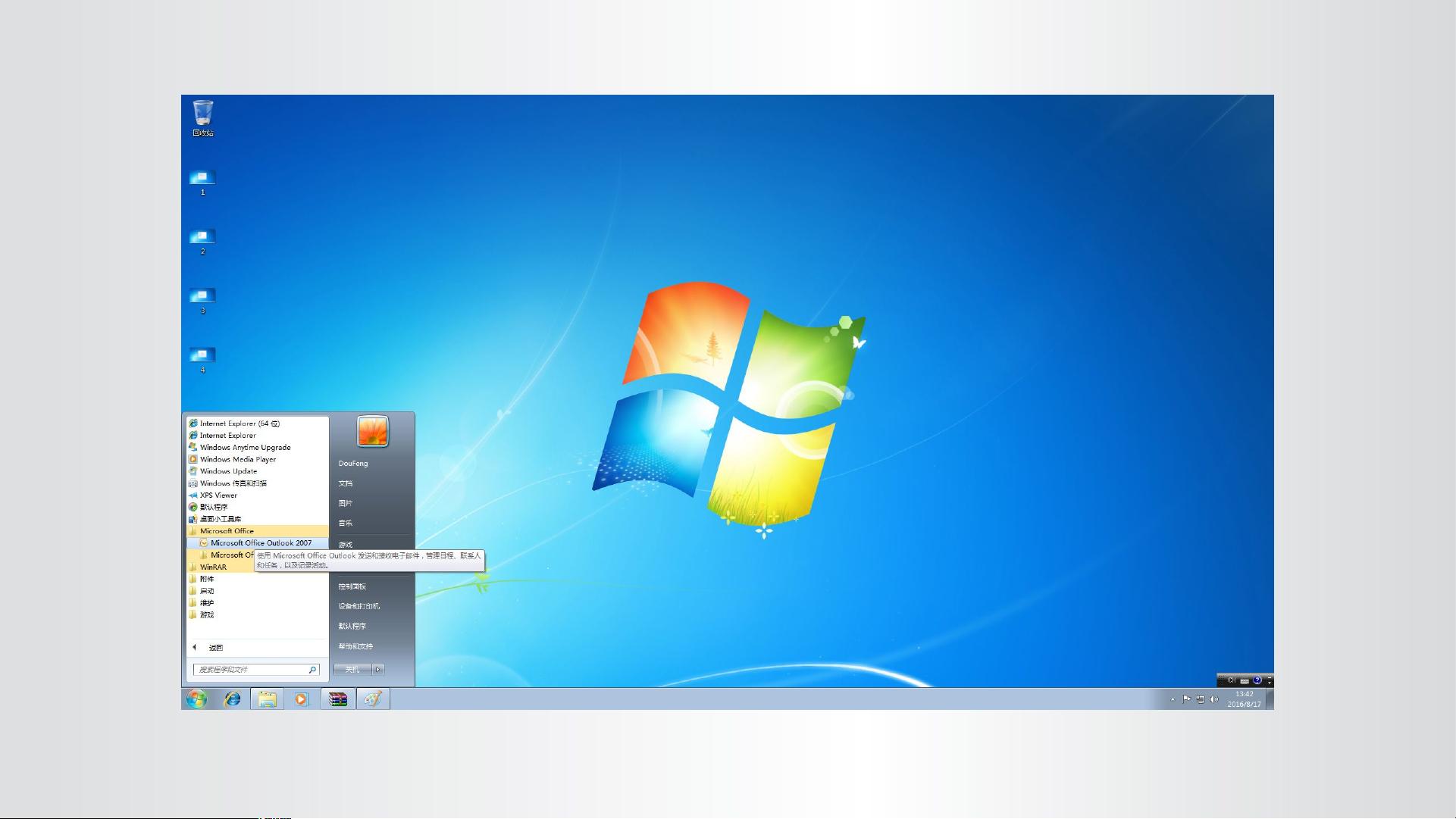企业Outlook邮箱设置详解:Win7+Office2007配置指南
本篇教程详细介绍了如何为企业员工在Windows 7家庭基础版系统上使用Microsoft Office 2007简体中文专业版的Outlook设置企业邮箱。以下是整个设置过程中的关键步骤:
1. 软件环境:首先,确保已安装Office 2007,仅安装Outlook,因为其他组件可以根据需求进行后续安装。注意,不同操作系统和Office版本的界面和设置可能有所变化,本教程只适用于指定版本。
2. 启动Outlook:通过开始菜单或桌面快捷方式,打开Outlook应用程序,新用户会在第一次启动时自动进入账号配置流程。
3. 添加新账户:在Outlook中,进入“设置”->“账户设置”,点击“添加账户”以创建新的企业邮箱。
4. 账户类型选择:在账户类型选择阶段,选择“Internet电子邮件”。
5. 填写账户信息:输入员工的公司邮箱地址和对应密码。对于网易邮箱,接收服务器地址为pop.ym.163.com,发送服务器地址为smtp.ym.163.com。
6. 服务器设置:在“其他设置”中,确认SMTP验证并使用与POP3相同的设置。同时,务必勾选“在服务器上保留邮件的副本”选项,以免邮件被Outlook自动删除。
7. 高级设置检查:在“高级”选项卡中,确保“传递”部分的设置正确,邮件副本不会丢失。
8. 测试账户设置:点击“测试用户设置”来验证SMTP和接收服务器功能是否正常工作。如果测试失败,检查配置信息。
9. 完成设置:一旦测试成功,点击“下一步”,开始下载邮件并正式使用Outlook收发邮件、回复、转发和创建新邮件。
10. 使用Outlook:至此,企业员工可以开始使用Outlook进行企业内部沟通,享受高效、稳定的邮件服务。
这篇教程提供了一个详细的指导,帮助企业员工顺利地在特定的办公环境中配置Outlook,确保企业邮件通信的顺畅进行。由于技术更新迭代,建议定期检查最新的Outlook设置指南,以适应不同版本和平台的变化。
2020-07-11 上传
2011-04-06 上传
2013-01-31 上传
2021-10-14 上传
2011-01-07 上传
2013-12-27 上传
2010-09-26 上传
qq_24173279
- 粉丝: 0
- 资源: 2
最新资源
- StarModAPI: StarMade 模组开发的Java API工具包
- PHP疫情上报管理系统开发与数据库实现详解
- 中秋节特献:明月祝福Flash动画素材
- Java GUI界面RPi-kee_Pilot:RPi-kee专用控制工具
- 电脑端APK信息提取工具APK Messenger功能介绍
- 探索矩阵连乘算法在C++中的应用
- Airflow教程:入门到工作流程创建
- MIP在Matlab中实现黑白图像处理的开源解决方案
- 图像切割感知分组框架:Matlab中的PG-framework实现
- 计算机科学中的经典算法与应用场景解析
- MiniZinc 编译器:高效解决离散优化问题
- MATLAB工具用于测量静态接触角的开源代码解析
- Python网络服务器项目合作指南
- 使用Matlab实现基础水族馆鱼类跟踪的代码解析
- vagga:基于Rust的用户空间容器化开发工具
- PPAP: 多语言支持的PHP邮政地址解析器项目